X, 이제 트위터에서 모든 트윗을 삭제하려면 어떻게 해야 하나요? 즉시 삭제하고 싶지만 설정 페이지 어디에서도 이 옵션을 찾을 수 없습니다. 온라인에서 찾아봤지만 옵션이 너무 많고 각 도구마다 작동한다고 주장합니다. 또한 삭제한 트윗을 복원할 수 있는지 등 이 주제에 대해 궁금한 점이 많습니다.
오늘의 글에서는 이 주제에 대한 모든 궁금증을 해결해 드립니다. 또한 프로필에서 내 모든 트윗을 삭제할 수 있는 최고의 타사 서비스도 다룹니다.

목차
X에서 내 모든 트윗을 삭제할 수 있나요?
예, 이전의 트위터였던 X에서 내 모든 트윗을 삭제할 수 있습니다. 여러 타사 도구에서 이 서비스를 제공합니다. X에서는 모든 게시물을 삭제할 수 있는 기본 기능이 없습니다. 하지만 이 플랫폼에서 프로필을 깨끗하게 정리할 수 있는 해결 방법이 있습니다.
X에서 모든 트윗을 삭제하는 방법: 자세한 가이드
이제 X에서 트윗을 대량 삭제하는 것이 가능하다는 것을 알았으니 이제 어떻게 해야 하나요? 계정을 준비하기 위해 해야 할 일이 몇 가지 있습니다. 아래 가이드에서 트윗 대량 삭제에 대해 알아야 할 모든 것을 설명합니다.
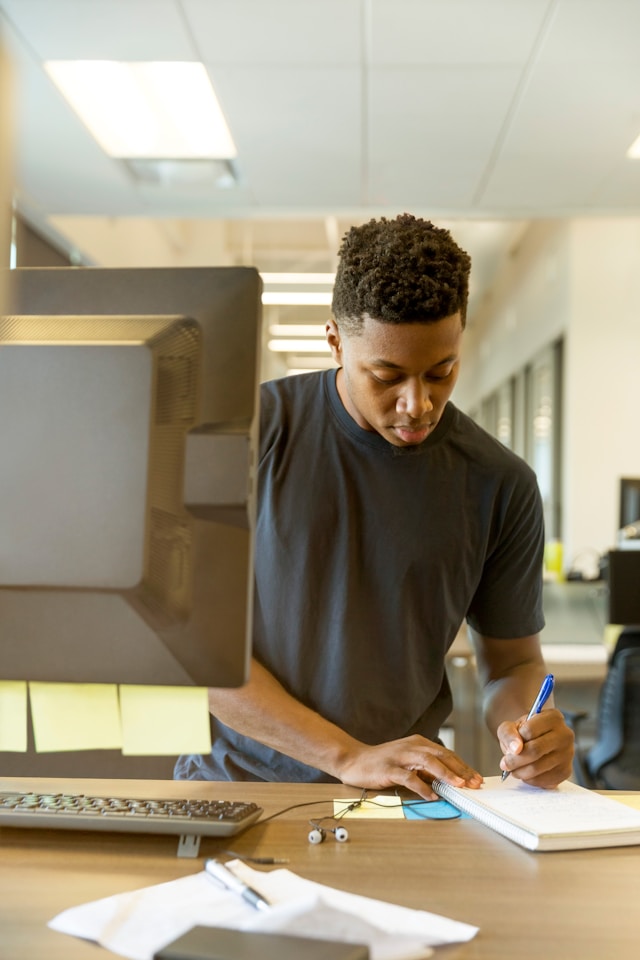
1. 트위터 아카이브 또는 X 데이터 파일 사본 받기
X에는 기술적인 제한이 있어 가장 최근 트윗 3,200개만 표시할 수 있습니다. 내 계정에서 더 많은 트위터 게시물을 올리면 어떻게 되나요? 플랫폼에서는 여전히 동일한 양만 표시되며 가장 최근 트윗이 맨 위에 표시됩니다.
이것이 왜 중요한가요? 타사 앱은 한 번에 3,200개의 게시물만 삭제할 수 있습니다. 더 많은 트윗을 삭제하고 싶어도 삭제할 수 없습니다. 하지만 트위터 아카이브 또는 X 데이터 파일을 사용하면 이 제한을 간단하게 해결할 수 있습니다. 여기에는 이 플랫폼에서의 모든 활동에 대한 기록이 포함되어 있습니다.
이 파일을 사용하면 타사 도구에서 내 모든 게시물을 볼 수 있고 나중에 삭제할 수도 있습니다. 트위터 아카이브 또는 X 데이터 파일의 사본을 받는 방법은 다음과 같습니다:
- 데스크톱 브라우저에서 X 홈페이지로 이동한 후 빠른 탐색 패널에서 더 보기를 왼쪽 클릭합니다. 공식 모바일 앱을 사용하는 경우에는 프로필 사진이 있는 아이콘을 탭하고 설정 및 지원을 선택합니다.
- 설정 및 개인정보를 열고 내 계정을 왼쪽 클릭합니다.
- 데이터 아카이브 다운로드로 이동합니다.
- 이 파일에는 민감한 정보가 포함되어 있으므로 X 비밀번호를 다시 입력해야 합니다. 추가 보안 조치로 플랫폼에서 인증 코드를 전송합니다. 다음 페이지에서 이 코드를 입력하세요.
- 아카이브 요청 버튼을 왼쪽 클릭하면 X에서 기록을 .zip 파일로 컴파일합니다.
- 플랫폼에 X 데이터를 요청한 후 최소 24시간을 기다려야 합니다. 이 파일이 준비되면 소셜 미디어 대기업에서 알려드립니다.
- 알림을 받은 후 데이터 아카이브 다운로드 페이지로 돌아갑니다. X 데이터 .zip 파일을 다운로드하여 기억하기 쉽고 액세스하기 쉬운 곳에 보관하세요.
2. 트윗삭제에 X 데이터 파일 업로드 및 모든 트윗 삭제하기
X 데이터 파일을 저장한 후 다음 단계는 TweetDelete와 같은 신뢰할 수 있는 타사 서비스를 사용하는 것입니다. 비슷한 기능을 가진 다른 도구가 있는데 왜 이 서비스를 사용해야 할까요? 우선 TweetDelete는 트위터 아카이브 파일을 업로드한 후 3일이 지나면 영구적으로 삭제합니다. 또한 매시간 내 프로필에서 최대 15,000개의 게시물을 삭제할 수 있습니다.
이 도구를 사용하여 모든 트윗을 삭제하는 방법은 다음과 같습니다:
- 데스크톱 브라우저에서 트윗 삭제를 방문하여 트위터로 로그인을 선택합니다.
- 동일한 브라우저에서 프로필에 아직 로그인하지 않은 경우 X 자격 증명을 입력해야 합니다.
- X에서 앱, 즉 트윗삭제에 대한 권한을 부여하라는 메시지가 표시됩니다. 내 프로필에서 게시물을 삭제하려면 앱에 액세스 권한을 부여해야 합니다.
- 상단 탐색 모음에서 작업을 왼쪽 클릭하고 트윗 삭제 버튼을 선택합니다.
- X 데이터 파일을 업로드하고 상단 탐색 패널에서 트윗을 선택합니다.
- 파일을 선택하고 적절한 날짜 범위를 선택합니다. 계정을 만든 시점부터 마지막으로 글을 게시한 날짜까지입니다.
- 이용약관에 동의하고 내 트윗 삭제하기 버튼을 왼쪽 클릭합니다.
트윗 삭제에 걸리는 시간은 내 프로필에 있는 게시물 수에 따라 다릅니다.
참고: 트윗삭제는 1GB 이하의 파일만 허용합니다. X 데이터 파일이 이 제한을 초과하는 경우 디바이스의 다른 위치로 압축을 풀어야 합니다. 압축을 푼 파일의 데이터 폴더에서 찾을 수 있는 tweets.js를 업로드해야 합니다.
트윗이 삭제되었습니다: 게시물 복구하기
화면 하단에 트윗 삭제됨 메시지가 표시됩니다. 하지만 실수였다는 것을 깨닫고 해당 게시물을 복구하고 싶습니다. 삭제된 트윗을 다시 복구할 수 있는 방법이 있나요?
답은 여러 가지 상황에 따라 달라집니다. 글을 삭제하기 전에 X 데이터 파일을 다운로드했다면 걱정할 필요가 없습니다.
내 보관함.html 파일에서 트윗 섹션으로 이동하여 삭제된 게시물을 찾습니다. 첨부된 미디어와 함께 모든 콘텐츠를 계속 볼 수 있습니다.
계정에서 게시물을 삭제하기 전에 X 아카이브 파일을 저장하지 않았다면 어떻게 해야 하나요? 다시 말씀드리지만, 이러한 트윗은 복구할 수 있으니 희망을 잃지 마세요. X에서는 삭제된 게시물의 사본을 저장하는 데 최대 14일의 시간만 제공되므로 시간이 중요합니다.
플랫폼은 이러한 트윗을 시스템에 보관하며 14일 후에만 삭제합니다. X 데이터 파일에서 지운 게시물을 복구하는 방법은 다음과 같습니다:
- X 데이터 파일을 다운로드하여 압축을 풉니다.
- 데이터 폴더를 열고 삭제된 트윗.js를 찾습니다. 이 자바스크립트 파일에는 삭제된 트윗이 포함되어 있습니다.
- 삭제된 트윗_미디어 폴더를 확인할 수도 있습니다. 여기에는 삭제한 게시물에 첨부한 모든 멀티미디어 파일이 들어 있습니다.
14일이 지나서야 실수를 깨달았다고 상상해 보세요. 이 경우 삭제된 글은 어떻게 복구할 수 있나요? X 프로필 링크를 통해 인터넷 아카이브의 웨이백 머신에서 확인할 수 있습니다.
이 플랫폼이 프로필의 스냅샷을 저장하는 경우 삭제된 게시물을 보게 될 가능성이 있습니다.
위의 모든 방법이 실패하면 어떻게 하나요? 그렇다면 삭제된 게시물을 복구하는 것은 거의 불가능에 가깝습니다.
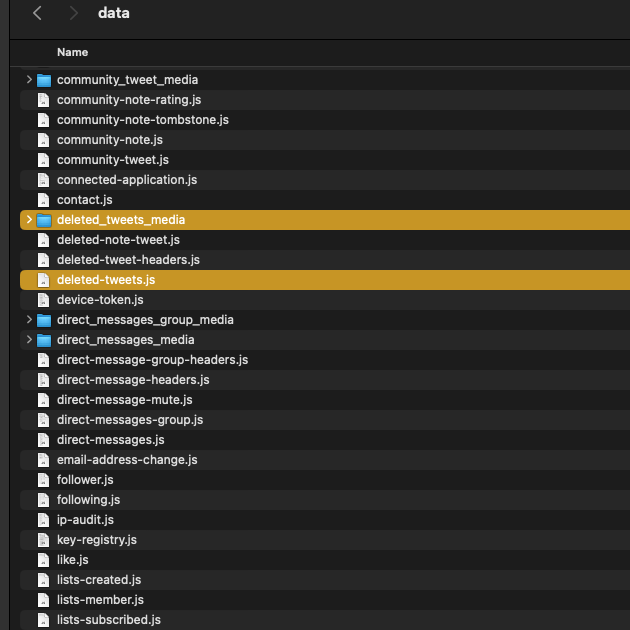
X 계정의 모든 트윗을 삭제하는 다른 방법 2가지
트윗을 삭제하는 데는 여러 가지 해결 방법이 있습니다. 아래 가이드에서 효과가 보장되는 두 가지 방법을 살펴보세요.
1. X 계정 비활성화 및 삭제
X에서 모든 게시물을 삭제하는 가장 쉬운 방법 중 하나는 계정을 비활성화하는 것입니다. 이 방법이 편리한 이유는 무엇인가요? 앞으로 30일 동안은 프로필에 대해 아무것도 할 필요가 없습니다. 이 기간이 지나면 플랫폼에서 계정과 모든 관련 데이터를 영구적으로 삭제합니다. 여기에는 첫 번째 X 계정을 만든 이후 게시한 모든 글이 포함됩니다.
X 계정을 비활성화하고 삭제하는 방법은 다음과 같습니다:
- X 계정의 설정 페이지로 이동합니다. 웹 버전을 사용하는 경우 더 보기를 왼쪽 클릭하고 설정 및 개인정보를 선택하여 플랫폼의 설정 페이지로 이동합니다. 모바일 버전에서는 프로필 사진 버튼을 탭하고 설정 및 지원을 연 다음 설정 및 개인정보 보호로 이동합니다.
- 보안 및 계정 액세스를 왼쪽 클릭하고 앱 및 세션을 열어야 합니다.
- 연결된 앱을 탭하여 내 X 프로필에 액세스할 수 있는 모든 타사 애플리케이션의 목록을 확인합니다.
- 앱 중 하나를 열고 앱 권한 해지를 탭합니다.
- 연결된 앱 페이지의 모든 서비스에 대해 4단계를 반복합니다.
- 설정 페이지로 돌아가서 내 계정을 왼쪽 클릭합니다.
- 웹 버전을 사용하는 경우 이 페이지를 보려면 X 비밀번호를 입력해야 합니다.
- 계정 비활성화를 마우스 왼쪽 버튼으로 클릭하고 빨간색으로 강조 표시된 비활성화 버튼을 선택합니다.
- 비활성화 프로세스를 시작하려면 비밀번호를 다시 입력해야 합니다.
X에서 계정을 비활성화한 후에는 30일 동안 프로필에 로그인을 시도하지 마세요. 이 기간 동안 X 프로필에 로그인하면 플랫폼에서 이 프로세스를 취소합니다. 따라서 타사 앱이 내 계정에 로그인할 수 있으므로 모든 타사 앱에 대한 권한을 취소해야 합니다.
2. TweetEraser는 사용자 경험을 제어할 수 있는 몇 가지 강력한 기능을 제공합니다.
TweetEraser는 X에서 모든 게시물을 삭제할 수 있는 또 다른 강력한 타사 도구로, 세 가지 구독 요금제가 있으며 각 요금제마다 다른 기능을 제공합니다.
초급 요금제를 선택하면 매달 최대 500개의 트윗과 마음에 들어요를 삭제할 수 있습니다. 고급 요금제를 사용하면 한도가 3,200개의 트윗과 마음에 들어요로 늘어납니다. Active X 사용자인 경우 월별 트윗 수 제한이 모두 제거되는 전문가 패키지가 필요합니다.
TweetEraser 서비스를 구독한 후 다음 단계를 따르세요:
- 트윗지우개에 X 계정을 연결합니다.
- 트윗 섹션을 열고 대상 게시물의 날짜 범위를 선택합니다.
- 여러 매개 변수를 추가하여 정확도를 높일 수 있습니다.
- 내 트윗 삭제하기 텍스트가 있는 버튼을 왼쪽 클릭하기 전에 이용약관을 확인합니다.

X에서 내 삭제한 트윗을 모두 볼 수 있나요?
아니요, X에서 삭제된 트윗을 모두 볼 수는 없습니다. 게시물을 삭제하면 소셜 미디어 대기업은 내 프로필과 다른 사용자의 타임라인에서 해당 게시물을 삭제합니다. 기본적으로 플랫폼은 삭제된 트윗을 모든 사람이 볼 수 없도록 합니다.
그러나 삭제된 게시물이 여러 개 떠다니는 것을 볼 수 있습니다. 특히 트윗이 더 이상 플랫폼의 데이터베이스에 없는데 어떻게 이런 일이 가능할까요? 다음은 사람들이 삭제된 트윗을 온라인에서 살리는 두 가지 방법입니다:
- 내 게시물의 스크린샷을 찍습니다: X는 사용자가 트윗을 삭제할 때만 해당 트윗을 데이터베이스에서 삭제합니다. 게시물을 삭제하기 전에 다른 사람이 내 게시물의 스크린샷을 찍어도 스크린샷에는 아무 일도 일어나지 않습니다. 사람들은 삭제된 트윗의 스크린샷을 쉽게 공유할 수 있습니다.
- 프로필을 스캔하기 위해 아카이브 도구를 요청했습니다: 인터넷 아카이브의 웨이백 머신과 같은 보관 도구는 웹사이트의 사본을 저장합니다. 트위터 사용자는 이 서비스에 프로필 페이지를 스캔하여 온라인 백업을 생성하도록 요청할 수 있습니다. 이렇게 하면 이 도구를 사용하는 모든 사용자가 내 삭제된 게시물을 찾을 수 있습니다.
X에서 다른 사용자의 모든 트윗을 삭제할 수 있나요?
아니요, X에서 다른 사용자의 모든 트윗을 삭제할 수는 없습니다. 이 소셜 미디어는 계정 소유자만 자신의 게시물을 지울 수 있습니다. 계정 소유자가 아닌 경우 개인의 X 데이터 파일에 액세스할 수 없습니다.
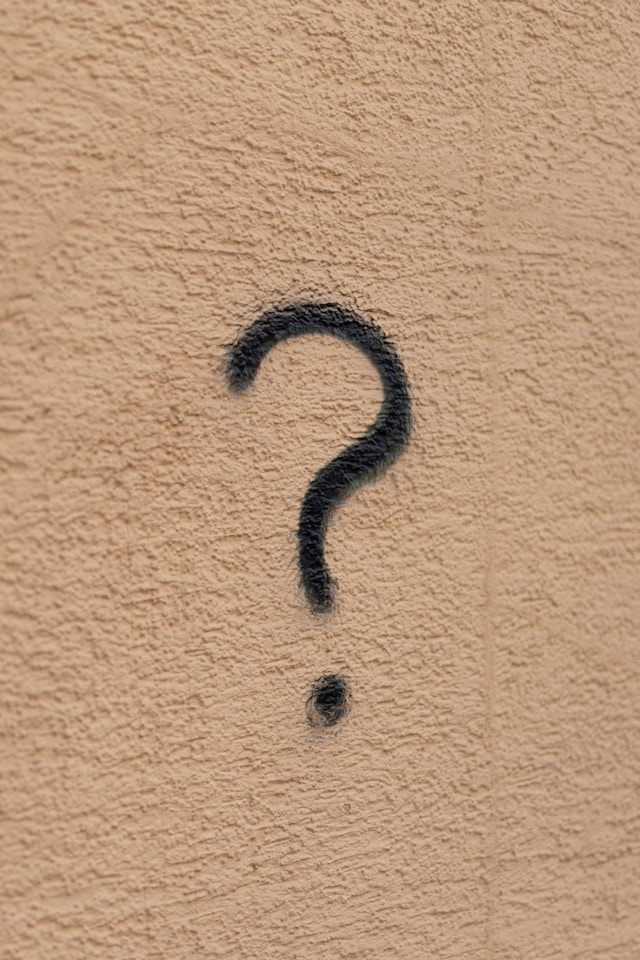
트윗삭제 기능으로 X 프로필 관리의 통제력 강화
위 가이드의 지침에 따라 모든 트윗을 삭제할 수 있습니다. 이 소셜 네트워크에서 트윗을 삭제하기 전에 트윗 사본을 저장하는 것을 잊지 마세요.
앞서 설명한 대로 트윗 삭제를 사용하면 X에 있는 모든 트윗을 삭제할 수 있지만, 소수의 트윗만 삭제하려는 경우에는 이 방법을 사용할 필요가 없습니다. 트윗 대량 삭제 유틸리티를 사용하여 내 프로필에서 원하는 수의 게시물을 대상으로 지정할 수 있습니다.
그렇다면 계정에서 삭제할 특정 트윗을 어떻게 찾을 수 있을까요? 트윗삭제는 고급 필터를 통해 이 작업을 간단하게 처리할 수 있습니다. 이 기능을 사용하면 몇 년 전에 게시한 게시물이라도 내 프로필에서 모든 게시물을 찾아낼 수 있습니다.
자동 삭제 작업을 통해 삭제 프로세스를 자동화할 수 있는 옵션이 있습니다. 이 옵션을 사용하면 프로필을 성장시키는 데 집중하는 동안 트윗삭제가 백그라운드에서 불필요한 게시물을 삭제할 수 있습니다.
또한 좋아요 리무버 유틸리티를 사용하면 다양한 게시물에서 좋아요를 삭제하여 온라인 이미지를 보호할 수 있습니다.
지금 바로 트윗삭제에 가입하여 X의 모든 트윗을 삭제하세요!










